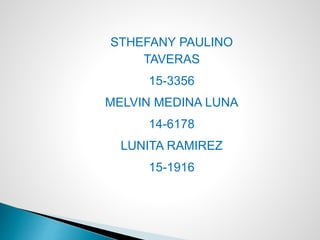El documento describe brevemente la evolución de los sistemas operativos desde las primeras máquinas en la década de 1945 hasta la aparición de discos magnéticos. También define qué es un sistema operativo y menciona algunos ejemplos populares como Windows, MacOS, Linux, Android y Solaris.